Cum să vă schimbați serverul DNS pe iPhone, iPad sau iPod Touch
iOS 7 răsfoiește pe web nimbly, indiferent dacă folosițio aplicație Safari nouă și îmbunătățită sau un browser web alternativ precum Google Chrome sau Opera Mini. Dar o modalitate prin care poți obține toate browserele web pentru iPad / iPhone pentru a rula puțin mai bine este să îți schimbi serverul DNS.
În câteva tutoriale diferite, am vorbit despreschimbarea serverului dvs. de nume de domeniu (DNS) pe routerul sau computerul dvs. După cum știți, un server DNS este un server care rezolvă numele de domeniu (cum ar fi groovypost.com sau Facebook.com) în adrese IP (cum ar fi 67.222.139.238 sau 69.63.176.13). De obicei, utilizați serverul DNS al ISP. În multe cazuri, serverul dvs. DNS al ISP va fi cel mai rapid pentru dvs., deoarece este cel mai aproape de dvs. geografic. Dar uneori, nu este. Puteți afla ce server DNS este cel mai rapid pentru dvs. rulând nume de bancă. De asemenea, mulți ar susține că un DNS alternativ, precum Google Public DNS sau OpenDNS, este mai sigur și mai fiabil.
Oricare ar fi motivul dvs. pentru schimbarea DNSserver, cel mai bun mod de a face acest lucru este prin router. Aceasta modifică toate dispozitivele din rețeaua ta. Dar dacă nu aveți acces la setările routerului, puteți schimba serverul dvs. DNS direct pe dispozitiv. Pentru utilizatorii iPhone, iPad și iPod Touch care rulează iOS 7 (care include iPhone 5C, iPhone 5S și utilizatorii de iPhone / iPod de generație anterioară care și-au actualizat sistemul de operare), puteți utiliza aceste instrucțiuni.
Înainte de a începe, ar trebui să alegeți un server DNS alternativ. Iată câteva:
- OpenDNS - Gratuit și vă permite să blocați site-urile web și să filtrați site-urile dăunătoare cunoscute.
- 208.67.222.222
- 208.67.220.220
- Google Public DNS - Gratuit, nu va fi redirecționat către anunțuri, mai rapid și mai fiabil decât multe servere DNS ISP.
- 8.8.8.8
- 8.8.4.4
- DynDNS - Protecție împotriva phishingului, mai rapidă, filtrarea conținutului.
- 216.146.35.35
- 216.146.36.36
Alege una sau două care îți plac. Puteți configura un DNS primar și secundar pentru iPhone sau iPad.
Schimbarea setărilor DNS pe iPhone
Pop deschideți dispozitivul iOS și atingeți Setări.

Din setări, alegeți Wifi.
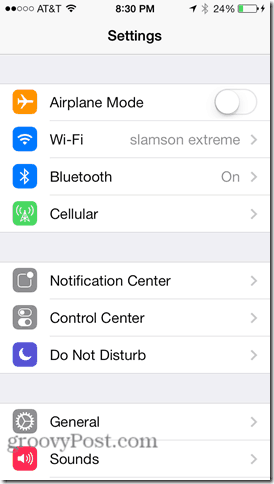
Căutați rețeaua WiFi pe care o utilizați pentru a vă conecta dispozitivul iOS. În ecranul meu de ecran iPhone este afișat slamson extrem. Atingeți pictograma de informații din dreapta acesteia. Pare un i albastru cu un cerc în jurul lui.
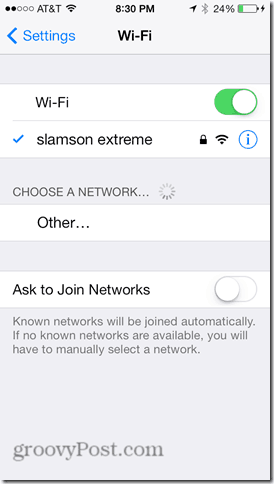
În setările rețelei dvs. WiFi, căutați câmpul pentru DNS. Apăsați-l.
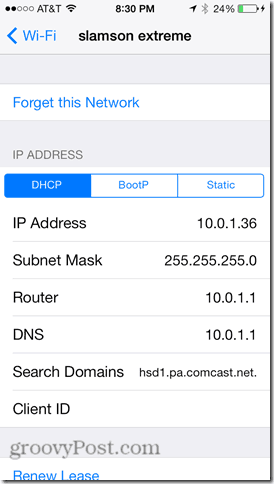
Introduceți serverul DNS alternativ preferat. Puteți utiliza un punct și virgulă pentru mai multe adrese DNS. De exemplu, Google Public DNS are două servere: 8.8.8.8 și 8.8.4.4. Dacă le introduci pe amândouă (8.8.8.8; 8.8.4.4), telefonul tău va cădea înapoi pe cel de-al doilea, dacă primul este dezactivat.
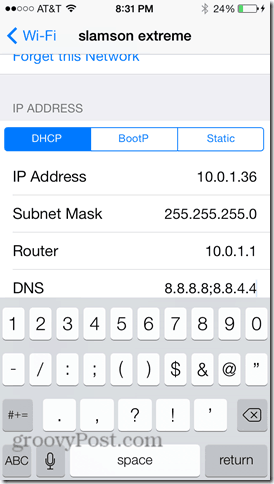
După ce ați terminat, atingeți Wifi în partea stângă sus pentru a reveni la meniul WiFi.
Testează-ți noul server DNS încercând să vizitezi unsite-ul web. De preferat, încercați unul pe care nu l-ați vizitat recent. Dacă numele de domeniu se rezolvă (adică se încarcă site-ul web), încercați marcarea acestuia și apoi încărcați marcajul. Dacă funcționează, sunteți totul setat.
Dacă domeniul nu se rezolvă, încercați să introduceți direct o adresă IP. De exemplu, în loc să tastați în Google.com, introduceți: http://74.125.224.72/ și vezi ce se întâmplă. Dacă aceasta încarcă Google, atunci serverele dvs. DNS pot fi configurate greșit. Mergeți înapoi și verificați dactilografiile. Dacă nu se încarcă nimic, este posibil să aveți o altă problemă de conectare la rețea.
Ce zici de Schimbarea serverelor DNS pe 4G?
Nu există o modalitate rapidă și ușoară de a schimba DNSservere (sau practic orice alte setări) pentru conexiunea dvs. de date celulare. Puteți închide jailbreak sau utiliza utilitarul de configurare pentru iPhone. Dar voi acoperi asta într-o altă postare.
Concluzie
În funcție de cât de rapid și de fiabil este implicitEste serverul DNS, este posibil să observați o îmbunătățire semnificativă trecând la un DNS public. Sau vă puteți bucura de filtrarea conținutului web și de beneficiile de monitorizare ale OpenDNS pe iPhone. Indiferent ce, acum după ce ați citit acest tutorial, aveți opțiunea de a alege cine rezolvă solicitările dvs. de nume de domeniu.










Lasa un comentariu